中文版autocad2008基础教程
AutoCAD2008中文版机械制图第1章 AutoCAD绘图环境及基本操作
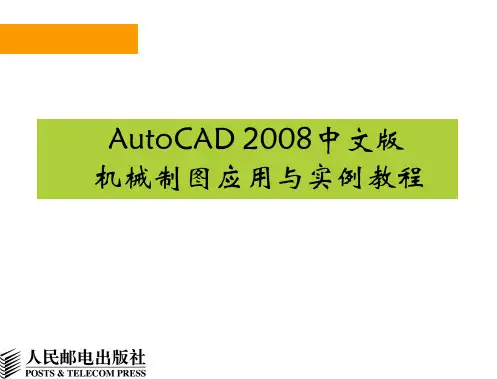
第1章 AutoCAD绘图环境及基本操作
本章学习目标
AutoCAD用户界面的组成。 调用AutoCAD命令的方法。 选择对象的常用方法。 快速缩放、移动图形及全部缩放图形。 重复命令和取消已执行的操作。 图层、线型及线宽等。
本章大纲
• 当移动鼠标光标时,绘图区域中的十字形光标会随之移 动,与此同时在绘图区底部的状态栏中将显示光标点的 坐标读数。单击该区域可改变坐标的显示方式。
• 绘图窗口包含了两种绘图环境:
➢模型空间。
➢图纸空间。
• 绘图窗口底部有3个选项卡
,默认情况
下,【模型】选项卡是按下的,表明当前的绘图环境是
模型空间,用户在这里一般按实际尺寸绘制二维或三维
1.2 设置图层、线型、线宽及颜色
AutoCAD图层是透明的电子图纸,用户把各种类型的 图形元素画在这些电子图纸上,AutoCAD将它们叠加在一
起显示出来。如图所示,在图层A上绘制了挡板,图层B上 绘制了支架,图层C上绘制了螺钉,最终显示结果是各层
内容叠加后的效果。
1.2.1 创建及设置机械图的图层
(4)打印/不打印:单击 图标,就可设定图层是否打印。 指定某层不打印后,该图层上的对象仍会显示出来。
1.2.3 修改对象的图层、颜色、线型和线宽
• 要在某个图层上绘图,必须先使该层成为当前层。打 开【图层】工具栏上的【图层控制】下拉列表,选择 一个图层,该层就成为当前层。
• 如果用户想把某个图层上的对象修改到其他图层上, 可先选择该对象,然后在【图层控制】下拉列表中选 择要放置的图层名称。操作结束后,下拉列表自动关 闭,被选择的图形对象转移到新的图层上。
一、用矩形窗口选择对象
CAD2008基础教程

中文版AutoCAD 2008基础教程
1.3 图形文件管理
在AutoCAD中,图形文件管理一般包括创建新文件,打开已有的图形文 件,保存文件,加密文件及关闭图形文件等。 创建新图形文件 打开图形文件 保存图形文件 加密保护绘图数据 关闭图形文件
中文版AutoCAD 2008基础教程
鼠标、键盘 光盘 绘图仪、打印机 器
中文版AutoCAD 2008基础教程
1.1.3 计算机绘图系统的软件组成
在计算机绘图系统中,软件配置的高低决定着整个计算机绘图系统的性能 优劣,是计算机绘图系统的核心。计算机绘图系统的软件可分为3个层次,即 系统软件、支撑软件和应用软件。 系统软件 支撑软件 应用软件
1.3.1 创建新图形文件
选择“文件”|“新建”命令(NEW),或在“标准注释”工具栏中单击 “新建”按钮 ,可以创建新图形文件,此时将打开“选择样板”对话框。
中文版AutoCAD 2008基础教程
1.3.2 打开图形文件
选择“文件”|“打开”命令(OPEN),或在“标准注释”工具栏中单击 “打开”按钮 ,此时将打开“选择文件”对话框。
单击该按钮将打开“方向 控制”对话框,可以设置 起始角度(0°)的方向
中文版AutoCAD 2008基础教程
2.1.3 设置图形界限
图形界限就是绘图区域,也称为图限。在中文版ZWCAD 2008中,可以 选择“格式”|“图形界限”命令(LIMITS)来设置图形界限。 在世界坐标系下,图形界限由一对二维点确定,即左下角点和右上角点。 在发出LIMITS命令时,命令提示行将显示如下提示信息: 指定左下角点或 [开(ON)/关(OFF)] <0.0000,0.0000>:
CAD2008基础教程

中文版AutoCAD 2008基础教程
2.2.1 使用鼠标操作执行命令
在绘图窗口,光标通常显示为“十”字线形式。当光标移至菜单选项、 工具或对话框内时,它会变成一个箭头。无论光标是“十”字线形式还是箭头 形式,当单击或者按动鼠标键时,都会执行相应的命令或动作。
中文版AutoCAD 2008基础教程
中文版AutoCAD 2008基础教程
1.1.2 计算机绘图系统的硬件组成
计算机绘图的硬件系统通常是指可以进行计算机绘图作业的独立硬件环境, 主要由主机、输入设备(键盘、鼠标、扫描仪等)、输出设备(显示器、绘图仪、 打印机等)、信息存储设备(主要指外存,如硬盘、软盘、光盘等)以及网络设备、 多媒体设备等组成。 主机 图形显示器 外存储器 硬盘 扫描仪 图形输入设备 图形输出设备 计算机主机 软盘
命令呈现灰色,表示该命令在 当前状态下不可使用 命令后跟有“„” ,表示执行该 命令可打开一个对话框
中文版AutoCAD 2008基础教程
1.2.3 “面板”选项板
面板是一种特殊的选项板,用于显示与基于任务的工作空间关联的按钮和 控件,AutoCAD 2008增强了该功能。它包含了9个新的控制台,更易于访问 图层、注解比例、文字、标注、多种箭头、表格、二维导航、对象属性以及块 属性等多种控制,提高工作效率。
2.2.2 使用键盘输入命令
在ZWCAD 2008中,大部分的绘图、编辑功能都需要通过键盘输入来完 成。通过键盘可以输入命令、系统变量。此外,键盘还是输入文本对象、数值 参数、点的坐标或进行参数选择的唯一方法。
中文版AutoCAD 2008基础教程
2.2 使用命令与系统变量
在ZWCAD中,菜单命令、工具按钮、命令和系统变量大都是相互对应的。 可以选择某一菜单命令,或单击某个工具按钮,或在命令行中输入命令和系统 变量来执行相应命令。可以说,命令是ZWCAD绘制与编辑图形的核心。 使用鼠标操作执行命令 使用键盘输入命令 使用“命令行” 使用“ZWCAD文本窗口” 使用透明命令 使用系AutoCAD 2008基础教程
CAD2008基础教程

中文版AutoCAD 2008基础教程 第2章 ZWCAD绘图基础
通常情况下,安装好ZWCAD 2008后就可以在其默认状态下绘制图形了; 但为了规范绘图,提高绘图效率,应熟悉命令与系统变量以及绘图方法,掌握 绘图环境的设置和坐标系统的使用方法等。
标题栏 菜单栏 工具栏 十字光标 绘图窗口 坐标系 模型选项卡和 布局选项卡 状态栏
பைடு நூலகம்
“面板” 选项板
文本窗口 与命令行
中文版AutoCAD 2008基础教程
1.2.1 标题栏
标题栏位于应用程序窗口的最上面,用于显示当前正在运行的程序名及文 件名等信息,如果是AutoCAD默认的图形文件,其名称为DrawingN.dwg( N是 数字)。单击标题栏右端的 按钮,可以最小化、最大化或关闭应用程序窗口。 标题栏最左边是应用程序的小图标,单击它将会弹出一个AutoCAD窗口控制下 拉菜单,可以执行最小化或最大化窗口、恢复窗口、移动窗口、关闭AutoCAD 等操作。
中文版AutoCAD 2008基础教程
2.2.1 使用鼠标操作执行命令
在绘图窗口,光标通常显示为“十”字线形式。当光标移至菜单选项、 工具或对话框内时,它会变成一个箭头。无论光标是“十”字线形式还是箭头 形式,当单击或者按动鼠标键时,都会执行相应的命令或动作。
中文版AutoCAD 2008基础教程
中文版AutoCAD 2008基础教程
1.3.3 保存图形文件
在AutoCAD中,可以使用多种方式将所绘图形以文件形式存入磁盘。例如, 可以选择“文件”|“保存”命令(QSAVE),或在“标准注释”工具栏中单击 “保存”按钮 ,以当前使用的文件名保存图形;也可以选择“文件”|“另存 为”命令(SAVEAS),将当前图形以新的名称保存。
CAD2008_最新基础教程_新手入门教程

中文版AutoCAD 2008基础教程
1.1.2 计算机绘图系统的硬件组成
计算机绘图的硬件系统通常是指可以进行计算机绘图作业的独立硬件环境, 主要由主机、输入设备(键盘、鼠标、扫描仪等)、输出设备(显示器、绘图仪、 打印机等)、信息存储设备(主要指外存,如硬盘、软盘、光盘等)以及网络设备、 多媒体设备等组成。 主机 图形显示器 外存储器 硬盘 扫描仪 图形输入设备 图形输出设备 计算机主机 软盘
选择“工具”|“选项”命令(OPTIONS),将打开“选项”对话框。在该 对话框中包含“文件”、“显示”、“打开和保存”、“打印和发布”、“系 统”、“用户系统配置”、“草图”、“三维建模”、“选择”和“配置”10 个选项卡。
中文版AutoCAD 2008基础教程
2.1.2 设置图形单位
在中文版ZWCAD 2008中,可以选择“格式”|“单位”命令,在打开的 “图形单位”对话框中设置绘图时使用的长度单位、角度单位,以及单位的显 示格式和精度等参数。
标题栏 菜单栏 工具栏 十字光标 绘图窗口 坐标系 模型选项卡和 布局选项卡 状态栏
“面板” 选项板
文本窗口 与命令行
中文版AutoCAD 2008基础教程
1.2.1 标题栏
标题栏位于应用程序窗口的最上面,用于显示当前正在运行的程序名及文 件名等信息,如果是AutoCAD默认的图形文件,其名称为DrawingN.dwg( N是 数字)。单击标题栏右端的 按钮,可以最小化、最大化或关闭应用程序窗口。 标题栏最左边是应用程序的小图标,单击它将会弹出一个AutoCAD窗口控制下 拉菜单,可以执行最小化或最大化窗口、恢复窗口、移动窗口、关闭AutoCAD 等操作。
中文版AutoCAD 2008基础教程
计算机辅助设计AutoCAD 2008中文版基础教程第1章 AutoCAD用户界面及基本操作

指定对角点: 找到 4 个 //向右下方移动光 标,出现一个实线矩形窗口 //在G点处单击一点,矩形窗口内的 对象被选中,被选对象变为虚线 选择对象: //按 Enter 键删除对象 命令:ERASE //按 Enter 键重复命令 选择对象: //单击H点 指定对角点: 找到 2个 //向左下方移动光标,出现一个虚 线矩形窗口 //在I点处单击一点,矩形窗口内及 与该窗口相交的所有对象都被选中 选择对象: //按 Enter 键删除圆和直线
结果如图1-5所示。
(9)打开程序窗口上部的下拉列表,选择 “AutoCAD经典”选项,进入“AutoCAD 经 典”工 作空间,观察程序界面的变化。再选 择【二 维草图与注释】选项,又返回“二维 草图与 注释”工作空间。 (10) 单击程序窗口右边【面板】上的 按钮, 光标变成手的状 。按住鼠标左键向右拖动 光标,直至图形不可见为止,按 Esc 键或 Enter 键图1-2所示。
图1-1 【选择样板】对话框
图1-2
画折线
(5)按Enter键重复画线命令,画线段BC,如图 1-3所示。 (6)单击程序窗口上部的 按钮,线段BC消失, 再单击该按钮,连续折线也消失。单击 按 钮,连续折线又显示出来,继续单击该按 钮,线段BC也显示出来。
(7)输入画圆命令全称CIRCLE或简称C, AutoCAD提示:
结果如图1-8右图所示。
图1-7 缩小图形
图1-8 删除对象
1.1.2 工作空间
工作空间是AutoCAD用户界面中包含的工 具栏、面板及选项板等元素的组合。当用户 绘制二维或三维图形时,就切换到相应的工 作空间,此时,AutoCAD仅显示出与绘图任务 密切相关的工具栏及面板等,而隐藏一些不 必要的界面元素。
AutoCAD2008中文版使用教程
如果当前没有命令在执行,鼠标右键所选对象;
(4)与某些对话框相关的快捷菜单:
右击该对话框,将弹出与当前对话框相关的快捷菜单。
(5)与命令选项有关的快捷菜单:
在执行某命令时,鼠标右键。
(6)命令窗口快捷菜单:
主要为用户提供一些近期使用命令的情况。
(7)工具栏显示快捷菜单:右击工具栏。
• 在命令行中输入New。 • 在“文件”菜单上单击“新建”。 • 在“标准”工具栏上单击“新建”图标。 • 输入快捷键Ctrl+N。
.dwt为样板文件扩展名。
(二)打开已有的图形文件
其中: 1、局部打开:
只是选择某些图层打开,可减少打开大型绘图文 件所需要的时间和内存,而绘制和编辑图形的 能力则不受影响,有效提高运行效率。
四、定制AutoCAD绘图环境
1、设置绘图界限
• 〖功能〗通过定义左下角及右上角坐标
值来设置图幅界限,该图幅界限即是栅 格的显示范围。
• 〖命令〗LIMITS • 〖菜单〗格式→图形界限
LIMITS(图形界限)命令
• ON:打开界限检查开关,拒绝接受超出图幅 界限的输入点,但对象(例如圆)的某些部分 可能会延伸出界限。
编辑多段线 PEDIT
1、利用DIVIDE命令将辅助直线等分6段; 2、利用PLINE命令中的ARC命令(D)
7、RECTANG(REC)(矩形)命令
一般矩形
有倒角的矩形
有圆角的矩形
矩形的四种形式
矩形线宽=10
倒角
倒圆角正多边形的三种画法 8POLYGON(POL)中心和内接圆 中心和外切圆
• 3、一个图形中每一个尺寸一般仅标注一次, 但在实际需要时也可重复注。
CAD2008教程
单击该按钮将打开“方向 控制”对话框,可以设置 起始角度(0°)的方向
中文版AutoCAD 2008基础教程
2.1.3 设置图形界限
图形界限就是绘图区域,也称为图限。在中文版ZWCAD 2008中,可以 选择“格式”|“图形界限”命令(LIMITS)来设置图形界限。 在世界坐标系下,图形界限由一对二维点确定,即左下角点和右上角点。 在发出LIMITS命令时,命令提示行将显示如下提示信息: 指定左下角点或 [开(ON)/关(OFF)] <0.0000,0.0000>:
中文版AutoCAD 2008基础教程
1.2 AutoCAD 2008的界面组成
AutoCAD 2008为提供了“二维草图与注释”、“三维建模”和 “AutoCAD经典”三种工作空间模式。默认状态下,打开“二维草图与注释” 工作空间,其界面主要由菜单栏、工具栏、工具选项板、绘图窗口、文本窗口 与命令行、状态栏等元素组成。 标题栏 菜单栏 “面板”选项板 工具栏 绘图窗口 命令行与文本窗口 状态栏 AutoCAD 2008的三维建模界面组成
中文版AutoCAD 2008基础教程
1.2.2 菜单栏
AutoCAD 2008的菜单栏主要由“文件”、“编辑”、“视图”等菜单组 成,它们几乎包括了AutoCAD中全部的功能和命令。
命令后跟有组合键,表示直接 按组合键即可执行相应命令
命令后跟有“ ” ,表示该命令 下还有子命令
命令后跟有快捷键,表示打开 该菜单时,按下快捷键即可执 行相应命令
中文版AutoCAD 2008基础教程
2.1 设置绘图环境
在使用ZWCAD绘图前,经常需要对绘图环境的某些参数进行设置,以方 便使用和查,例如绘图单位、绘图界限和工具栏等进行必要的设置。 设置参数选项 设置图形单位 设置图形界限 自定义工具栏
CAD2008基础教程
中文版AutoCAD 2008基础教程
1.2.4 工具栏
工具栏是应用程序调用命令的另一种方式,它包含许多由图标表示的命 令按钮。在AutoCAD中,系统共提供了二十多个已命名的工具栏。默认情况下, “工作空间”和“标准注释”工具栏处于打开状态。
中文版AutoCAD 2008基础教程
1.2.5 绘图窗口
中文版AutoCAD 2008基础教程
2.2.1 使用鼠标操作执行命令
在绘图窗口,光标通常显示为“十”字线形式。当光标移至菜单选项、 工具或对话框内时,它会变成一个箭头。无论光标是“十”字线形式还是箭头 形式,当单击或者按动鼠标键时,都会执行相应的命令或动作。
中文版AutoCAD 2008基础教程
中文版AutoCAD 2008基础教程 1.1.1 计算机绘图的概念
计算机绘图系统由软件系统和硬件系统组成。其中,软件是计算机绘图系 统的核心,而相应的系统硬件设备则为软件的正常运行提供了基础保障和运行 环境。另外,任何功能强大的计算机绘图系统都只是一个辅助工具,系统的运 行离不开系统使用人员的创造性思维活动。因此,使用计算机绘图系统的技术 人员也属于系统组成的一部分,将软件、硬件及人这三者有效地融合在一起, 是发挥计算机绘图系统强大功能的前提。
中文版AutoCAD 2008基础教程
1.3.4 加密保护绘图数据
编辑超级链接选择“文件”|“保存”或“文件”|“另存为”命令时,将 打开“图形另存为”对话框。在该对话框中选择“工具”|“安全选项”命令, 此时将打开“安全选项”对话框。
中文版AutoCAD 2008基础教程 1.3.5 关闭图形文件
中文版AutoCAD 2008基础教程
2.1 设置绘图环境
在使用ZWCAD绘图前,经常需要对绘图环境的某些参数进行设置,以方 便使用和查,例如绘图单位、绘图界限和工具栏等进行必要的设置。 设置参数选项 设置图形单位 设置图形界限 自定义工具栏
AutoCAD 2008 中文版教学
!國立大甲高工製圖科教學研究會編印電腦輔助繪圖 目 錄第一章操作介面介紹與設定 (1)第二章座標介紹 (4)第三章繪圖輔助與設定 (6)第四章基本繪圖指令 (14)第五章修改指令 (26)第六章文字輸入 (39)第七章線型設定 (43)第八章圖層設定 (47)第九章尺寸標註 (52)第十章多視圖繪製 (73)第十一章剖視圖之繪製 (82)第十二章圖塊之製作與運用 (84)※樣板檔製作 (90)※出圖 (91)國立大甲高工製圖科教學研究會編印(2012年)適用AutoCAD 2008版電腦輔助繪圖 AutoCADௐ˘ౢ!ፆү̬ࢬ̬ᄃనؠ! !第一章 操作介面介紹與設定一、 硬體介紹:1.螢幕:顯示用2.主機:運算用3.鍵盤:輸入用4.滑鼠:選取用二、 如何進入AutoCAD :1.將滑鼠游標移到桌面AutoCAD 快捷鍵上,快按滑鼠左鍵二次。
2. 螢幕變成如右圖所示畫面。
三、 AutoCAD主畫面介紹:1. 下拉式功能表區2. 工具列區3. 標準工具列區4. 指令區5. 繪圖區6. 狀態列7. 管控面板四、 如何退出AutoCAD:方法一:1. 點選下拉式功能表中的檔案(F)。
2. 點選最下方之結束(X)即可完成退出動作,回到作業系統之桌面。
方法二:點選視窗右上角即可退出。
1245367製圖科教學研究會五、 AutoCAD 主畫面之規劃:主畫面之規劃必須把握一大原則,就是將繪圖區盡可能加大。
以下之規劃可做為參考:1. 將下拉式功能表、標準工具列及性質工具列橫放於主畫面之上方,其餘之工具列盡可能直放在畫面之兩側。
2. 指令區應以二列為主,太少看不清所下指令之提示,太多則佔掉繪圖空間。
3. 工具列不宜開啟太多,僅依需要即可。
六、 工具列之開啟與關閉:1. 在工具列空白處(灰色),按滑鼠右鍵即會出現功能表,點選ACAD 即出現工具列,如右圖所示。
2. 點選所需之工具列,打勾者表示已被選取。
3. 點選完,功能表即關閉,需重複上述步驟,選取所需之工具列。
- 1、下载文档前请自行甄别文档内容的完整性,平台不提供额外的编辑、内容补充、找答案等附加服务。
- 2、"仅部分预览"的文档,不可在线预览部分如存在完整性等问题,可反馈申请退款(可完整预览的文档不适用该条件!)。
- 3、如文档侵犯您的权益,请联系客服反馈,我们会尽快为您处理(人工客服工作时间:9:00-18:30)。
中文版AutoCAD 2008基础教程
1.1.4 AutoCAD的基本功能
AutoCAD是由美国Autodesk公司开发的通用计算机辅助绘图与设计软件 包,具有功能强大、易于掌握、使用方便、体系结构开放等特点,能够绘制平 面图形与三维图形、标注图形尺寸、渲染图形以及打印输出图纸,深受广大工 程技术人员的欢迎。AutoCAD自1982年问世以来,已经进行了10余次升级, 功能日趋完善,已成为工程设计领域应用最为广泛的计算机辅助绘图与设计软 件之一。 绘制与编辑图形 标注图形尺寸 渲染三维图形 输出与打印图形
在AutoCAD中,绘图窗口是绘图工作区域,所有的绘图结果都反映在这 个窗口中。可以根据需要关闭其周围和里面的各个工具栏,以增大绘图空间。 如果图纸比较大,需要查看未显示部分时,可以单击窗口右边与下边滚动条上 的箭头,或拖动滚动条上的滑块来移动图纸。
中文版AutoCAD 2008基础教程
1.2.6 命令行与文本窗口
中文版AutoCAD 2008基础教程
1.2.2 菜单栏
AutoCAD 2008的菜单栏主要由“文件”、“编辑”、“视图”等菜单组 成,它们几乎包括了AutoCAD中全部的功能和命令。
命令后跟有组合键,表示直接 按组合键即可执行相应命令
命令后跟有快捷键,表示打开 该菜单时,按下快捷键即可执 行相应命令
中文版AutoCAD 2008基础教程
1.1.2 计算机绘图系统的硬件组成
计算机绘图的硬件系统通常是指可以进行计算机绘图作业的独立硬件环境,
主要由主机、输入设备(键盘、鼠标、扫描仪等)、输出设备(显示器、绘图仪、 打印机等)、信息存储设备(主要指外存,如硬盘、软盘、光盘等)以及网络设备、 多媒体设备等组成。
中文版AutoCAD 2008基础教程
1.2.4 工具栏
工具栏是应用程序调用命令的另一种方式,它包含许多由图标表示的命 令按钮。在AutoCAD中,系统共提供了二十多个已命名的工具栏。默认情况下, “工作空间”和“标准注释”工具栏处于打开状态。
中文版AutoCAD 2008基础教程
1.2.5 绘图窗口
主机
图形显示器
外存储器
硬盘
图形输入设备
扫描仪
图形输出设备
计算机主机
软盘
鼠标、键盘
光盘 绘图仪、打印机
器
中文版AutoCAD 2008基础教程
1.1.3 计算机绘图系统的软件组成
在计算机绘图系统中,软件配置的高低决定着整个计算机绘图系统的性能 优劣,是计算机绘图系统的核心。计算机绘图系统的软件可分为3个层次,即 系统软件、支撑软件和应用软件。 系统软件 支撑软件 应用软件
标题栏
标题栏
菜单栏
工具栏
菜单栏 “面板”选项板 工具栏
十字光标 绘图窗口
“面板” 选项板
绘图窗口 命令行与文本窗口
坐标系
模型选项卡和 布局选项卡
状态栏oCAD 2008的三维建模界面组成 状态栏
中文版AutoCAD 2008基础教程
1.2.1 标题栏
标题栏位于应用程序窗口的最上面,用于显示当前正在运行的程序名及文 件名等信息,如果是AutoCAD默认的图形文件,其名称为DrawingN.dwg( N是 数字)。单击标题栏右端的 按钮,可以最小化、最大化或关闭应用程序窗口。 标题栏最左边是应用程序的小图标,单击它将会弹出一个AutoCAD窗口控制下 拉菜单,可以执行最小化或最大化窗口、恢复窗口、移动窗口、关闭AutoCAD 等操作。
中文版AutoCAD 2008基础教程
1.2 AutoCAD 2008的界面组成
AutoCAD 2008为提供了“二维草图与注释”、“三维建模”和
“AutoCAD经典”三种工作空间模式。默认状态下,打开“二维草图与注释”
工作空间,其界面主要由菜单栏、工具栏、工具选项板、绘图窗口、文本窗口
与命令行、状态栏等元素组成。
“命令行”窗口位于绘图窗口的底部,用于接收输入的命令,并显示 AutoCAD提示信息。在AutoCAD 2008中,“命令行”窗口可以拖放为浮动窗 口。
中文版AutoCAD 2008基础教程
1.2.7 状态栏
状态栏用来显示AutoCAD当前的状态,如当前光标的坐标、命令和按钮 的说明等。
命令后跟有“ ”,表示该命令 下还有子命令
命令呈现灰色,表示该命令在 当前状态下不可使用 命令后跟有“…”,表示执行该 命令可打开一个对话框
中文版AutoCAD 2008基础教程
1.2.3 “面板”选项板
面板是一种特殊的选项板,用于显示与基于任务的工作空间关联的按钮和 控件,AutoCAD 2008增强了该功能。它包含了9个新的控制台,更易于访问 图层、注解比例、文字、标注、多种箭头、表格、二维导航、对象属性以及块 属性等多种控制,提高工作效率。
中文版AutoCAD 2008基础教程
1.1 计算机绘图相关知识
计算机绘图作为设计工作的一个重要手段已经被广泛应用于科学研究、 电子、机械、建筑、航天、造船、石油化工、土木工程、冶金、农业气象、纺 织、轻工等领域,并发挥了愈来愈大的作用。 计算机绘图的概念 计算机绘图系统的硬件组成 计算机绘图系统的软件组成 AutoCAD的基本功能
中文版AutoCAD 2008基础教程
1.1.1 计算机绘图的概念
计算机绘图系统由软件系统和硬件系统组成。其中,软件是计算机绘图系 统的核心,而相应的系统硬件设备则为软件的正常运行提供了基础保障和运行 环境。另外,任何功能强大的计算机绘图系统都只是一个辅助工具,系统的运 行离不开系统使用人员的创造性思维活动。因此,使用计算机绘图系统的技术 人员也属于系统组成的一部分,将软件、硬件及人这三者有效地融合在一起, 是发挥计算机绘图系统强大功能的前提。
中文版AutoCAD 2008基础教程
第01章 AutoCAD 2008 入门基础
图形是表达和交流技术思想的工具。随着CAD(计算机辅助设计)技术的飞 速发展和普及,越来越多的工程设计人员开始使用计算机绘制各种图形,从而 解决了传统手工绘图中存在的效率低、绘图准确度差及劳动强度大等缺点。在 目前的计算机绘图领域,AutoCAD是使用最为广泛的计算机绘图软件。
